Win8怎么优化
发布时间:2016-12-20 02:30
相关话题
很多人都使用上了win8/8.1系统。那么大家知道Win8怎么优化吗?接下来大家跟着小编一起来了解一下Win8优化的解决方法吧。
Win8优化方法
1、我的电脑-属性-高级设置-设置-高级-更改-勾去复选框,更改虚拟内存大小和位置。
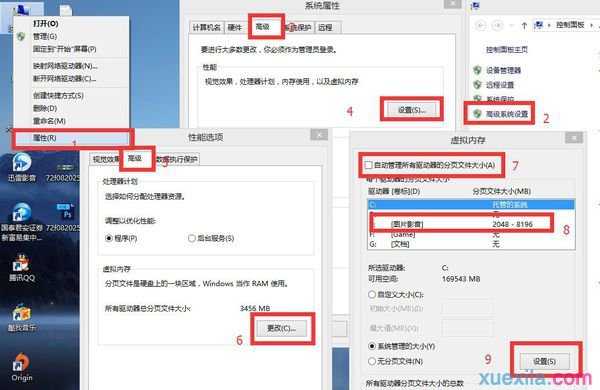
2、运行-msconfig-引导-勾去“无GUI引导”。
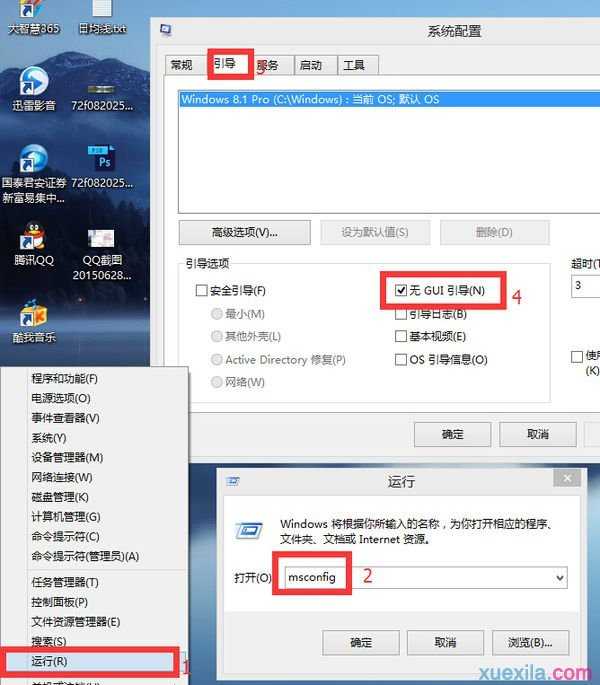
3、分区属性-工具-优化-更改-勾去碎片整理计划。
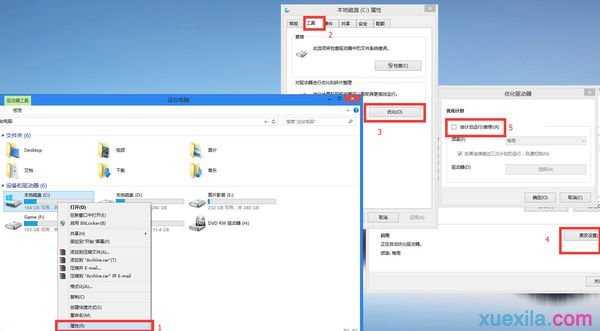
以上三部可以大幅提高windows 8运行速度和效率。
win8关闭优化磁盘方法:
1、进入这台电脑后,在任意一个盘符上点击右建再选择【属性】如下图所示:

2、在盘符属性对话框中点击【工具】-----【优化】对驱动器进行优化和碎片整理。

3、优化驱动器可以优化驱动器以帮助计算机更高效率的运行,点击【更改设置】按钮。

4、在弹出的对话框中勾掉【按计划运行】再点击【确定】这样就把优化磁盘给关闭了。


Win8怎么优化的评论条评论